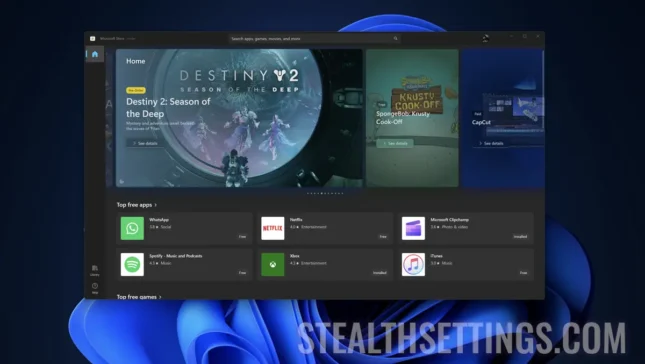Acest tutorial îți arată pas cu pas cum dezinstalezi și reinstalezi Microsoft Store pe un calculator cu Windows 11, folosind linii de comandă în Windows PowerShell.
Dezinstalarea și reinstalarea magazinului de aplicații Microsoft Store este o metodă utilă atunci când apar erori la instalarea sau actualizarea aplicațiilor prin intermediul acestei platforme.
Ako odinštalujete a preinštalujete Microsoft Store na Windows 11
Trebuie să execuți două linii de comandă în Windows PowerShell. O linie de comandă pentru dezinstalarea Microsoft Store, și o altă linie pentru reinstalare.
1. Deschide utilitarul Windows PowerShell cu privilegii de Administrator. Scrie “Terminal” în “Start“, apoi click dreapta pe utilitarul “Terminal“, kliknite “Run as administrator“.

2. Kliknite “Áno” în UAc pentru a confirma deschiderea Windows PowerShell.
3. Execută linia de comandă de mai jos:
Get-AppxPackage -allusers *WindowsStore* | Remove-AppxPackageAceastă linie va dezinstala Microsoft Store după ce apeși tasta “Vstup”.
4. Reinstalează Microsoft Store executând linia de comandă de mai jos:
Get-AppxPackage -allusers *WindowsStore* | Foreach {Add-AppxPackage -DisableDevelopmentMode -Register “$($_.InstallLocation)\AppXManifest.xml”}
Așteaptă până se finalizează procesul de instalare, apoi închide Windows PowerShell.
După restartarea calculatorului, nu ar trebui să mai apară nicio eroare atunci când încerci să instalezi sau să actualizezi aplicații din Microsoft Store.